Haal het meeste uit je thuisnetwerk

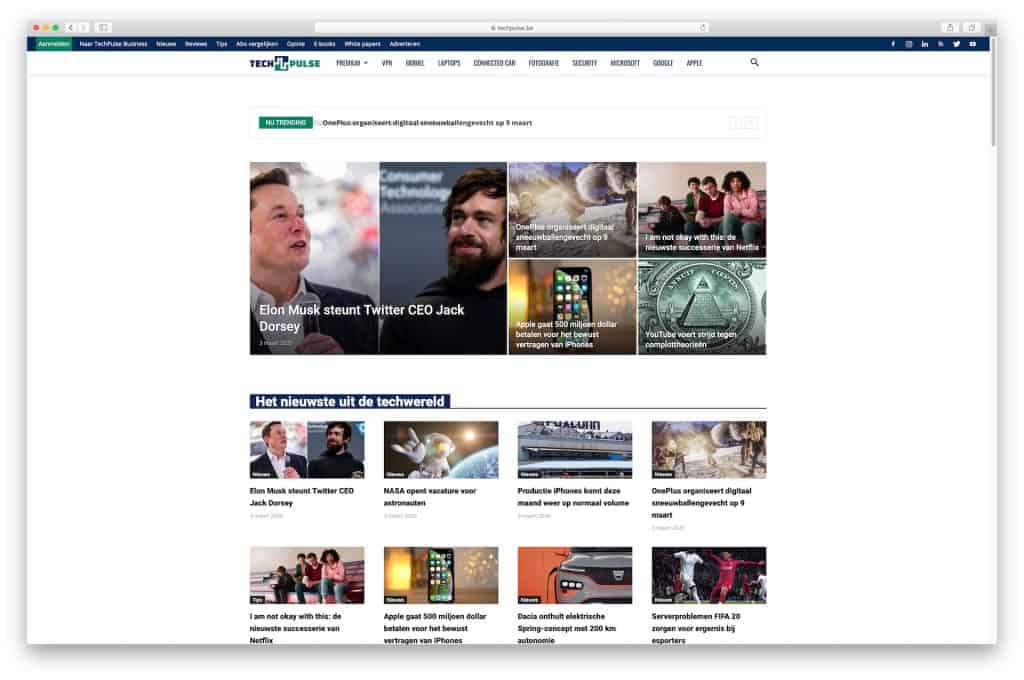
Het aantal internettoestellen dat om een plekje in je netwerk staat te drummen, neemt alleen maar toe. Hetzelfde geldt trouwens voor de technologieën en standaarden die om je gunst strijden. Dat alles samenbrengen in één sterk netwerk is zonder meer een fikse uitdaging. Elke gebruiker en elk huishouden heeft natuurlijk andere behoeften, maar deze tips en tools helpen je alvast een heel eind verder.
Hoge nood
Allereerst stel je best een behoeftenplan op. Dat komt er vooral op neer dat je een lijst opstelt van iedereen die je netwerk en internetverbinding zal aanspreken en het apparaat waarmee ze dat willen doen. Bovendien is ook een gedeelde opslagplaats en printer via het netwerk geen overbodige luxe. Ten slotte heeft het ganse gezin ook baat bij een mediastreamer, aangesloten op hifi en tv.
In deze inventaris prijken dus al meteen flink wat apparaten: laptop, smartphone, tablet, desktop-pc, NAS, netwerkprinter en mediastreamer. Komen daar ‘automatisch’ bij: modem, router, draadloos toegangspunt (access point) en switch(es), al dan niet in één apparaat gecombineerd.
[related_article id=”152275″]
Netwerkplan
Een snelle schets met alle kamers van je woning is zeker nuttig. Vergeet de garage niet, want daar komt vaak de internetverbinding van je provider toe. Vervolgens geef je alle ‘vaste’ apparaten, die je met een kabel verbindt, een plaats in het huis. Hou daarbij al in het achterhoofd netwerkkabels tussen twee toestellen maximaal 100 meter lang mogen zijn en dat het draadloze toegangspunt wellicht beter niet in de garage staat, dit met het oog op een optimaal bereik.

Je behoeftenplan en netwerkplan stellen je ideale situatie voor: een netwerk zoals je dat graag zou realiseren. We veronderstellen dat je dat netwerk al deels draaiend hebt, maar het zit er dik in dat niet alle toestellen even goed in dat plaatje passen. Hoog tijd om alles even na te gaan.
Check-up: hardware
Eerst de kabels. Zorg dat heel je netwerk minimaal is uitgerust met zogenoemde Cat 5e UTP-kabels, die kunnen ook gigabit ethernetsnelheden aan. Koop je nieuwe kabels, dan valt zeker ook de ‘opvolger’ Cat 6 of Cat 6a te overwegen, die horen zelfs (toekomstige) snelheden tot 10 gigabit aan te kunnen. Nu hebben we het over kabels, maar als je laptop, smartphone of tablet zegt, zeg je eigenlijk meteen ook draadloos en die technologie stelt zo haar eigen regels. Daarover verder meer.
Draait je netwerk al flink wat jaren mee, dan controleer je best even of het schakelkastje voor de netwerkkabels wel degelijk een switch is, en geen hub. Kort door de bocht: een switch gaat veel slimmer om met netwerksignalen en is dus performanter dan een hub. Toch nog een hub? Weg ermee en vervangen door een switch – zo’n kastje heb je al voor pakweg 20 euro.

Met die switch beland je meteen weer in het gigabit versus fast ethernet verhaal (1 Gbit/s versus 100 Mbit/s). De kans is groot dat je huidige netwerk met fast ethernet switches is uitgerust. Op zich geen probleem, maar als je vaak zware (video)bestanden van de ene pc naar de andere wil overpompen, verbind je die toch beter met een gigabit-switch. Die zijn tegenwoordig standaard. Natuurlijk, een gigabit-switch heeft weinig zin als de toestellen die je daarop aansluit van een fast ethernet-netwerkkaart zijn voorzien. Immers, de traagste component bepaalt ook hier de uiteindelijke transfersnelheid.
Check-up: firmware
We hebben het nog niet over de router gehad, nochtans een cruciaal onderdeel. Gezien de meeste modellen tegelijk ook als draadloos toegangspunt fungeren, reserveer ik die voor straks. Maar een check-up blijft hoe dan ook zinvol. Je doet er met name goed aan af en toe te controleren of je router nog wel van de nieuwste firmware is voorzien. Het is niet uitgesloten dat nieuwere firmware bijkomende functies mogelijk maakt of de prestaties opkrikt.
Voor eventuele upgrades van de firmware kan je terecht op de website van de fabrikant. Let er wel op dat het zeker gaat om een upgrade voor jouw specifiek model. Noteer ook alle belangrijke instellingen van de router voor je aan de opwaardering begint: het is niet zeker dat die de upgrade overleven. Houd er tevens rekening mee dat tijdens de upgrade wellicht geen internetverkeer mogelijk is en dat de router ook zal moeten herstarten.

Het upgraden van firmware geldt overigens niet alleen voor je router. Ook andere netwerktoestellen kunnen daar baat bij hebben. Ga ook op je pc, laptop, tablet en smartphone na of je over de nieuwste firmware beschikt.
Internetverbinding
Je mag dan nog over de beste apparatuur beschikken, als het abonnement bij je provider niet mee wil, hoef je niet meteen op prettige internetervaringen te rekenen. De kans is groot dat je provider intussen snellere, maar niet noodzakelijk duurdere abonnementen in zijn aanbod heeft. In België hangt aan een aantal (goedkopere) abonnementen nog altijd een datalimiet vast, hoewel dat intussen in veel gevallen tot 50 GB is opgetrokken (Belgacom Start, 24,95 euro per maand, met 30 Mbps download en 1,5 Mbps upload), of 100 GB (Telenet Basic, 24,95 euro per maand, met 30 Mbps download en 2,5 MBps upload). Toch ook wel iets om rekening mee te houden, zeker als je met zware downloaders zit.

Test je snelheid
Voor steeds meer internetservices wordt ook de uploadsnelheid belangrijk. Denk maar aan online back-upservices of vergelijkbare diensten als Dropbox of Google Drive. Wil je weten wat je huidige download- en uploadsnelheden zijn, lees er dan de voorwaarden van je abonnement op na. Een doorgaans realistischer beeld krijg je door zelf snelheidstests uit te voeren, bijvoorbeeld via www.broadbandspeedchecker.co.uk of http://speedtest.telenet.be.
Zelfs wanneer je over een potig internetabonnement beschikt, kan je verbinding op apegapen liggen wanneer de kinderen weer eens BitTorrent aanspreken. Nu is het in sommige routers wel mogelijk de bandbreedte wat af te knijpen voor bepaalde services of protocollen, maar software als Netlimiter 3 Pro vormt een handig alternatief. Ook handig: met Netlimiter (ook de gratis editie) kan je voor elke toepassing nagaan hoeveel datavolume die over het netwerk versast.
Draadloos netwerk
Steeds meer apparaten gaan mobiel en doen hun ding (ook) via wifi Dat verklaart meteen waarom routers nagenoeg standaard ook als draadloos toegangspunt in te zetten zijn. Belangrijk is de standaard die je draadloze router of toegangspunt ondersteunt. Is die al wat ouder, dan zit je waarschijnlijk nog met een 802.11g-apparaat opgescheept, terwijl je mobiele apparaten (laptop, tablet, smartphone) wellicht al met het snellere 802.11n overweg kunnen. In dat geval is de aanschaf van een nieuw toegangspunt zeker aangewezen.
Ondertussen is ook opvolger 802.11ac op komst, met een – theoretische – snelheid van 1 Gbps. Het spreekt vanzelf dat ook je mobiele apparaten dan van zo’n adapter moeten voorzien zijn om die hogere snelheden aan te kunnen. Een nieuwe 802.11n-router blijft dus nog altijd zinvol. De nieuwere n-types pakken zelfs met (bruto)snelheden uit van wel 450Mbps of meer, niet zelden simultaan op twee frequenties: 2,4 GHz en 5 GHz (de zogenoemde dual-band routers). Echt goedkoop zijn zulke krachtpatsers niet (180 euro en meer), maar wie veel (HD-)media draadloos wil streamen, zit hiermee gebeiteld.
Draadloze instellingen
De geafficheerde snelheden zal je nooit halen, maar om optimale snelheden te bereiken moet het draadloze netwerk onder de beste omstandigheden kunnen opereren. Dat houdt alvast in: een goede positionering van je toegangspunt en de antennes (indien extern), en zo weinig mogelijk stoorzenders zoals muren, magnetron of DECT-telefoons. Bij die laatste horen trouwens ook naburige draadloze netwerken die op dezelfde frequentieband opereren. De meeste netwerken maken vooralsnog gebruik van de 2,4 GHz-band. Wanneer naburige netwerken (deels) overlappende kanalen aanspreken, kan je last hebben van interferentie.

Stel je router/toegangspunt dus zo in dat je een kanaal gebruikt dat zover mogelijk van dat van je buur verwijderd is. Gebruikt die bijvoorbeeld kanaal 5, dan spreek jij kanaal 1 of 11 aan. Een dual-band router kan hier eveneens soelaas bieden: de 5 GHz-band biedt namelijk veel meer ruimte, wat de kans op interferentie verkleint. Heb je mobiele apparaten die eveneens binnen de 5GHz-band kunnen opereren, dan stel je de router bij voorkeur (ook) op die frequentie in. Hou er wel rekening mee dat de 5GHz-band een wat kleiner bereik heeft dan de 2,4 GHz-band. Een goede en gratis tool die je bij je ‘site survey’ kan helpen is inSSIDer.

Blijkt het draadloze signaal te zwak in bepaalde ruimtes, dan kan je altijd nog een zogenoemde ‘range extender’ installeren. Dit apparaat zorgt dat het draadloze signaal wordt opgepikt en versterkt weer wordt doorgestuurd, wat voor een groter bereik zorgt. Is dat voor jou geen optie, dan valt een netwerkverbinding via het elektriciteitsnet te overwegen: je komt dan bijna automatisch uit op de HomePlug AV-specificatie. Tegenwoordig vind je producten die een theoretische (!) transfersnelheid van 500 Mbps aanbieden. De snelheid hangt mee af van de kwaliteit van het lichtnet – doch ook hier kunnen stoorzenders roet in het eten gooien.

Het aantal internettoestellen dat om een plekje in je netwerk staat te drummen, neemt alleen maar toe. Hetzelfde geldt trouwens voor de technologieën en standaarden die om je gunst strijden. Dat alles samenbrengen in één sterk netwerk is zonder meer een fikse uitdaging. Elke gebruiker en elk huishouden heeft natuurlijk andere behoeften, maar deze tips en tools helpen je alvast een heel eind verder.
Hoge nood
Allereerst stel je best een behoeftenplan op. Dat komt er vooral op neer dat je een lijst opstelt van iedereen die je netwerk en internetverbinding zal aanspreken en het apparaat waarmee ze dat willen doen. Bovendien is ook een gedeelde opslagplaats en printer via het netwerk geen overbodige luxe. Ten slotte heeft het ganse gezin ook baat bij een mediastreamer, aangesloten op hifi en tv.
In deze inventaris prijken dus al meteen flink wat apparaten: laptop, smartphone, tablet, desktop-pc, NAS, netwerkprinter en mediastreamer. Komen daar ‘automatisch’ bij: modem, router, draadloos toegangspunt (access point) en switch(es), al dan niet in één apparaat gecombineerd.
[related_article id=”152275″]
Netwerkplan
Een snelle schets met alle kamers van je woning is zeker nuttig. Vergeet de garage niet, want daar komt vaak de internetverbinding van je provider toe. Vervolgens geef je alle ‘vaste’ apparaten, die je met een kabel verbindt, een plaats in het huis. Hou daarbij al in het achterhoofd netwerkkabels tussen twee toestellen maximaal 100 meter lang mogen zijn en dat het draadloze toegangspunt wellicht beter niet in de garage staat, dit met het oog op een optimaal bereik.

Je behoeftenplan en netwerkplan stellen je ideale situatie voor: een netwerk zoals je dat graag zou realiseren. We veronderstellen dat je dat netwerk al deels draaiend hebt, maar het zit er dik in dat niet alle toestellen even goed in dat plaatje passen. Hoog tijd om alles even na te gaan.
Check-up: hardware
Eerst de kabels. Zorg dat heel je netwerk minimaal is uitgerust met zogenoemde Cat 5e UTP-kabels, die kunnen ook gigabit ethernetsnelheden aan. Koop je nieuwe kabels, dan valt zeker ook de ‘opvolger’ Cat 6 of Cat 6a te overwegen, die horen zelfs (toekomstige) snelheden tot 10 gigabit aan te kunnen. Nu hebben we het over kabels, maar als je laptop, smartphone of tablet zegt, zeg je eigenlijk meteen ook draadloos en die technologie stelt zo haar eigen regels. Daarover verder meer.
Draait je netwerk al flink wat jaren mee, dan controleer je best even of het schakelkastje voor de netwerkkabels wel degelijk een switch is, en geen hub. Kort door de bocht: een switch gaat veel slimmer om met netwerksignalen en is dus performanter dan een hub. Toch nog een hub? Weg ermee en vervangen door een switch – zo’n kastje heb je al voor pakweg 20 euro.

Met die switch beland je meteen weer in het gigabit versus fast ethernet verhaal (1 Gbit/s versus 100 Mbit/s). De kans is groot dat je huidige netwerk met fast ethernet switches is uitgerust. Op zich geen probleem, maar als je vaak zware (video)bestanden van de ene pc naar de andere wil overpompen, verbind je die toch beter met een gigabit-switch. Die zijn tegenwoordig standaard. Natuurlijk, een gigabit-switch heeft weinig zin als de toestellen die je daarop aansluit van een fast ethernet-netwerkkaart zijn voorzien. Immers, de traagste component bepaalt ook hier de uiteindelijke transfersnelheid.
Check-up: firmware
We hebben het nog niet over de router gehad, nochtans een cruciaal onderdeel. Gezien de meeste modellen tegelijk ook als draadloos toegangspunt fungeren, reserveer ik die voor straks. Maar een check-up blijft hoe dan ook zinvol. Je doet er met name goed aan af en toe te controleren of je router nog wel van de nieuwste firmware is voorzien. Het is niet uitgesloten dat nieuwere firmware bijkomende functies mogelijk maakt of de prestaties opkrikt.
Voor eventuele upgrades van de firmware kan je terecht op de website van de fabrikant. Let er wel op dat het zeker gaat om een upgrade voor jouw specifiek model. Noteer ook alle belangrijke instellingen van de router voor je aan de opwaardering begint: het is niet zeker dat die de upgrade overleven. Houd er tevens rekening mee dat tijdens de upgrade wellicht geen internetverkeer mogelijk is en dat de router ook zal moeten herstarten.

Het upgraden van firmware geldt overigens niet alleen voor je router. Ook andere netwerktoestellen kunnen daar baat bij hebben. Ga ook op je pc, laptop, tablet en smartphone na of je over de nieuwste firmware beschikt.
Internetverbinding
Je mag dan nog over de beste apparatuur beschikken, als het abonnement bij je provider niet mee wil, hoef je niet meteen op prettige internetervaringen te rekenen. De kans is groot dat je provider intussen snellere, maar niet noodzakelijk duurdere abonnementen in zijn aanbod heeft. In België hangt aan een aantal (goedkopere) abonnementen nog altijd een datalimiet vast, hoewel dat intussen in veel gevallen tot 50 GB is opgetrokken (Belgacom Start, 24,95 euro per maand, met 30 Mbps download en 1,5 Mbps upload), of 100 GB (Telenet Basic, 24,95 euro per maand, met 30 Mbps download en 2,5 MBps upload). Toch ook wel iets om rekening mee te houden, zeker als je met zware downloaders zit.

Test je snelheid
Voor steeds meer internetservices wordt ook de uploadsnelheid belangrijk. Denk maar aan online back-upservices of vergelijkbare diensten als Dropbox of Google Drive. Wil je weten wat je huidige download- en uploadsnelheden zijn, lees er dan de voorwaarden van je abonnement op na. Een doorgaans realistischer beeld krijg je door zelf snelheidstests uit te voeren, bijvoorbeeld via www.broadbandspeedchecker.co.uk of http://speedtest.telenet.be.
Zelfs wanneer je over een potig internetabonnement beschikt, kan je verbinding op apegapen liggen wanneer de kinderen weer eens BitTorrent aanspreken. Nu is het in sommige routers wel mogelijk de bandbreedte wat af te knijpen voor bepaalde services of protocollen, maar software als Netlimiter 3 Pro vormt een handig alternatief. Ook handig: met Netlimiter (ook de gratis editie) kan je voor elke toepassing nagaan hoeveel datavolume die over het netwerk versast.
Draadloos netwerk
Steeds meer apparaten gaan mobiel en doen hun ding (ook) via wifi Dat verklaart meteen waarom routers nagenoeg standaard ook als draadloos toegangspunt in te zetten zijn. Belangrijk is de standaard die je draadloze router of toegangspunt ondersteunt. Is die al wat ouder, dan zit je waarschijnlijk nog met een 802.11g-apparaat opgescheept, terwijl je mobiele apparaten (laptop, tablet, smartphone) wellicht al met het snellere 802.11n overweg kunnen. In dat geval is de aanschaf van een nieuw toegangspunt zeker aangewezen.
Ondertussen is ook opvolger 802.11ac op komst, met een – theoretische – snelheid van 1 Gbps. Het spreekt vanzelf dat ook je mobiele apparaten dan van zo’n adapter moeten voorzien zijn om die hogere snelheden aan te kunnen. Een nieuwe 802.11n-router blijft dus nog altijd zinvol. De nieuwere n-types pakken zelfs met (bruto)snelheden uit van wel 450Mbps of meer, niet zelden simultaan op twee frequenties: 2,4 GHz en 5 GHz (de zogenoemde dual-band routers). Echt goedkoop zijn zulke krachtpatsers niet (180 euro en meer), maar wie veel (HD-)media draadloos wil streamen, zit hiermee gebeiteld.
Draadloze instellingen
De geafficheerde snelheden zal je nooit halen, maar om optimale snelheden te bereiken moet het draadloze netwerk onder de beste omstandigheden kunnen opereren. Dat houdt alvast in: een goede positionering van je toegangspunt en de antennes (indien extern), en zo weinig mogelijk stoorzenders zoals muren, magnetron of DECT-telefoons. Bij die laatste horen trouwens ook naburige draadloze netwerken die op dezelfde frequentieband opereren. De meeste netwerken maken vooralsnog gebruik van de 2,4 GHz-band. Wanneer naburige netwerken (deels) overlappende kanalen aanspreken, kan je last hebben van interferentie.

Stel je router/toegangspunt dus zo in dat je een kanaal gebruikt dat zover mogelijk van dat van je buur verwijderd is. Gebruikt die bijvoorbeeld kanaal 5, dan spreek jij kanaal 1 of 11 aan. Een dual-band router kan hier eveneens soelaas bieden: de 5 GHz-band biedt namelijk veel meer ruimte, wat de kans op interferentie verkleint. Heb je mobiele apparaten die eveneens binnen de 5GHz-band kunnen opereren, dan stel je de router bij voorkeur (ook) op die frequentie in. Hou er wel rekening mee dat de 5GHz-band een wat kleiner bereik heeft dan de 2,4 GHz-band. Een goede en gratis tool die je bij je ‘site survey’ kan helpen is inSSIDer.

Blijkt het draadloze signaal te zwak in bepaalde ruimtes, dan kan je altijd nog een zogenoemde ‘range extender’ installeren. Dit apparaat zorgt dat het draadloze signaal wordt opgepikt en versterkt weer wordt doorgestuurd, wat voor een groter bereik zorgt. Is dat voor jou geen optie, dan valt een netwerkverbinding via het elektriciteitsnet te overwegen: je komt dan bijna automatisch uit op de HomePlug AV-specificatie. Tegenwoordig vind je producten die een theoretische (!) transfersnelheid van 500 Mbps aanbieden. De snelheid hangt mee af van de kwaliteit van het lichtnet – doch ook hier kunnen stoorzenders roet in het eten gooien.














